
Деякі прихильники браузера Yandex запитують, як зробити Яндекс стартовою сторінкою в Google Chrome. Незважаючи на неоднозначність такого завдання, вирішити її неважко. Все, що потрібно - мати під рукою інструкцію для виконання роботи на телефоні або ПК. Саме її ми розглянемо в статті.
Як зробити Яндекс стартовою сторінкою в Гугл Хром на ПК і телефоні
Для початку розглянемо найпростіший варіант, який лежить на поверхні. Щоб зробити Яндекс стартовою сторінкою в Гугл Хром при кожному включенні, використовуйте автоматичний спосіб. Алгоритм такий:
- Увійдіть в браузер (тут не має значення назва програми).
- Введіть в рядок пошуку сайт Яндекс (Yandex.ru).
- Зверніть увагу на напис з лівого боку, яка пропонує зробити сайт стартовою сторінкою.
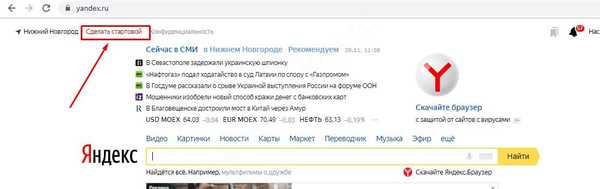
Подібна система функціонує у всіх веб-провідниках, в тому числі в Google Chrome. Але опція може не спрацювати автоматично на останніх версіях браузера, тому можуть стати в нагоді інші методи. На них докладніше зупинимося нижче.
на ПК
Якщо стоїть питання, як в Гугл Хром зробити Яндекс стартовою сторінкою на комп'ютері, досить увійти в браузер, а далі виконати ряд простих кроків. Алгоритм наступний:
- У меню веб-провідника Google клікніть на три точки з правого боку.
- Перейдіть в розділ Налаштування.

- Тисніть НЕ секцію Зовнішній вигляд і позначте відповідне поле біля Показувати кнопку Головна сторінка.
- Після установки цієї позначки з'являється адресу головного поля і напис Змінити.
- Тисніть на посилання і пропишіть адресу необхідної стартової сторінки. У нашому випадку цю функцію в Google Chrome виконує сайт Yandex.ru. Адреса ресурсу бажано вказувати з додаванням www.

- Щоб сторінка Яндекс відкривалася і при пуску Гугл Хром, увійдіть в розділ Запуск Chrome, а там перейдіть в розділ Задані сторінки і тисніть на кнопку додавання. Пропишіть необхідний сайт.
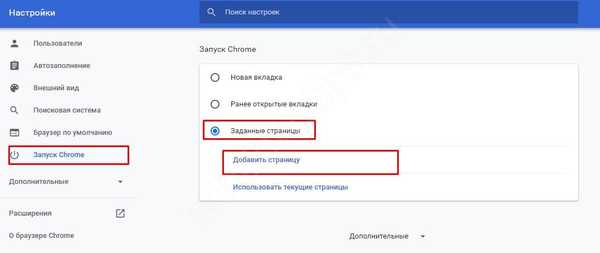
Після внесення налаштувань під час пуску Google Chrome буде відкриватися Яндекс. За бажанням в налаштуваннях категорії Пошукова система можна задати Яндекс в якості пошукового сайту за замовчуванням. За бажанням виклик домашньої сторінки доступний шляхом натискання комбінації Alt + Home.
Кнопка Головна сторінка
Ще одна корисна функція, яка стане в нагоді користувачам Google Chrome - установка кнопки Головна сторінка на панель браузера (символ будиночка). Для досягнення результату зробіть такі кроки:
- Відкрийте пункт налаштувань веб-провідника. Для цього клікніть на три точки правого боку та після цього Налаштування. Можна піти коротшим шляхом і прописати в поле URL chrome: // settings /, а після цього натиснути на Введення.
- Увімкніть відображення кнопки головною сторінки. Для цього перейдіть в секцію Зовнішній вигляд, а там поставте позначку Показувати кнопку Головна сторінка.
- Підмінити на URL, який необхідний на даний момент. Для вирішення завдання жміть посилання змінити біля URL під відміткою Показати кнопку Головна сторінка. У який з'явився поле для варіанту Наступна сторінка пропишіть адресу сайту Яндекс.

Ви зберегли ви зможете натиснути на символ будиночка і відразу зайти на стартову вкладку в Google Chrome. Таким чином, відразу два інструменти дозволяють отримати швидкий доступ до сайту.

На телефоні
При бажанні можна зробити Яндекс головною сторінкою в Google Chrome і на Андроїд. Для цього необхідно зробити кілька кроків:
- Увійдіть в Гугл Хром на телефоні.
- Натисніть на три точки справа вгорі.
- Тисніть на посилання Налаштування.
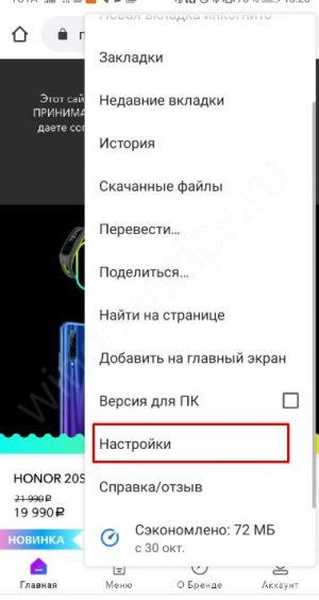
- Перейдіть по посиланню Головна сторінка.
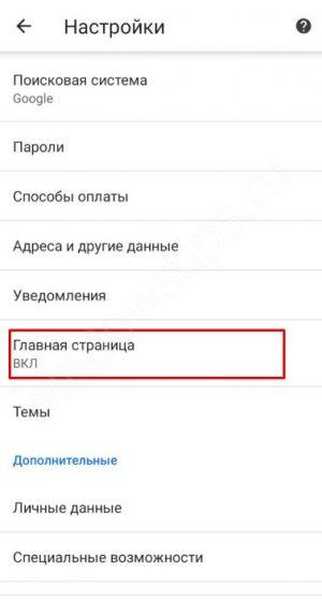
- Поміняйте адресу на URL Яндекс.
- Переконайтеся, що тумблер зміщений в праву сторону (включення функції).
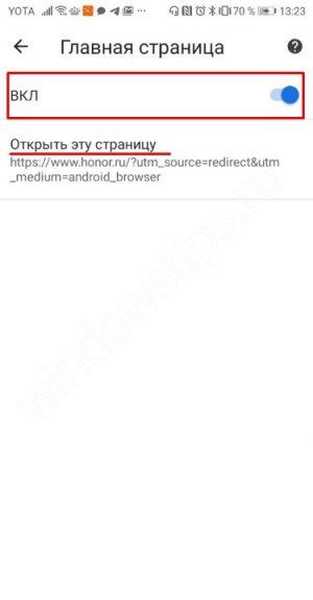
Внесені зміни відразу вступають в силу. Окремо зберігати зміни немає необхідності.
Як прибрати Яндекс зі стартовою вкладки
Якщо стоїть завдання змінити або прибрати Яндекс зі стартової сторінки в Google Chrome, зробити це не важко. В такому випадку є два шляхи - поміняти адресу URL за алгоритмом, який розглянуто вище, або піти іншим шляхом і встановити налаштування, щоб після входу відкривалася нова вкладка. Якщо обраний другий варіант, зробіть такі кроки:
- Увійдіть в Google Chrome на ПК.
- Справа вгорі клікніть на три точки.
- Перейдіть в розділ Налаштування.

- У секції Запуск Chrome виберіть розділ Нова вкладка.

Тут же можна змінити тему оформлення з урахуванням особистих переваг.
підсумки
Знаючи, як в Гугл Хром зробити Яндекс стартовою сторінкою, ви завжди зможете налаштувати улюблений браузер. Але бувають ситуації, коли встановити Yandex в якості стартової вкладки не завжди вдається. Причиною можуть бути розширення веб-провідника або шкідливі програми. У такій ситуації спробуйте зробити такі кроки:
- Вимкніть всі додатки веб-провіднику і спробуйте зробити стартову сторінку Яндекс вручну. Якщо система спрацювала, включайте додатки по одному до моменту, поки не проявиться збій в роботі.
- Якщо після входу браузер Google Chrome показує незрозумілу сторінку або завантажується сам по собі, причиною можуть бути віруси. Для усунення проблеми перевірте ПК на шпигуни та інше шкідливе ПЗ.
В іншому зробити Яндекс стартовою сторінкою в Google Chrome не складає труднощів. Якщо і виникають труднощі, їх можна вирішити за допомогою розглянутих вище рекомендацій.
Відмінного Вам дня!











